 Betrieb und Instandhaltung
Betrieb und Instandhaltung
 Nginx
Nginx
 So erstellen Sie einen Lastausgleichsserver basierend auf Centos7+Nginx+Tomcat8
So erstellen Sie einen Lastausgleichsserver basierend auf Centos7+Nginx+Tomcat8
So erstellen Sie einen Lastausgleichsserver basierend auf Centos7+Nginx+Tomcat8
Nach der manuellen Installation von Nginx ist alles normal und es gibt keine Probleme mit der Konfiguration des virtuellen Hosts und dem Lastausgleich. Die spezifische Konfigurationsdatei lautet wie folgt:
Fügen Sie in der nginx.conf-Datei Folgendes hinzu: include vhost/*.conf, um alle .conf-Dateien in das vhost-Verzeichnis einzufügen, um die Konfiguration in Zukunft zu vereinfachen . Natürlich können Sie sie bei Bedarf einzeln hinzufügen.
Da der Ladedienst ein API-Dienst ist, heißt der Name der Conf-Datei hier api.xxx.com.conf. Die Konfiguration zum Öffnen der Datei lautet wie folgt:
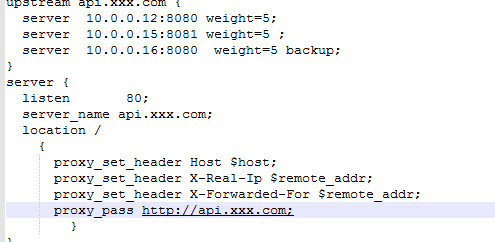
In diesem Fall die IP-Abfragemethode wird nicht verwendet, aber die IP-Abfragemethode ist die usstream-Methode. Für spezifische Hinweise zwischen diesen Methoden können Sie Baidu oder Google verwenden. Es ist zu beachten, dass hier „proxy_pass“ als Name des Upstreams konfiguriert ist. Wenn die IP-Adresse direkt konfiguriert ist, wird kein Lastausgleich erreicht.
Je größer die Zahl, desto höher die Gewichtung, desto größer ist die Wahrscheinlichkeit, dass der Hot-Standby-Server gesichert wird. Wenn also ein Problem mit den ersten beiden Lasten auftritt, wird der Hot-Standby-Server verwendet übernimmt automatisch die Verantwortung für diese Besuche.
Die Konfiguration des Nginx-Lastausgleichskonfigurators ist jetzt abgeschlossen. Wenn es sich jedoch um eine normale URL handelt, kommt es beim Zugriff zu einem Sitzungsverlust. Daher muss zu diesem Zeitpunkt das Problem des Sitzungsverlusts vorliegen Es gibt mehrere Lösungen für dieses Problem, und die andere besteht darin, die gemeinsame Nutzung von Sitzungen zu implementieren Um diese Anforderung zu erfüllen, ist hier der konfigurierte Sitzungsfreigabeserver ein Redis-Speicherdienst, der hauptsächlich das effiziente Lesen und Speichern von Daten gewährleistet. Wenn Sie Redis für die Sitzungsfreigabe verwenden, müssen Sie die folgenden Namen hinzufügen:
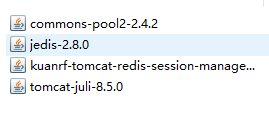 Diese Pakete unterstützen Tomcat8 ohne Frage: Bezüglich des konkreten Supportstatus anderer Versionen wurden keine relevanten Tests durchgeführt.
Diese Pakete unterstützen Tomcat8 ohne Frage: Bezüglich des konkreten Supportstatus anderer Versionen wurden keine relevanten Tests durchgeführt.
Ändern Sie dann die Konfigurationsdatei in Tomcat:
 Die hier angezeigten Adressen von 10.0.0.x sind alle im internen Netzwerk verfügbar. Nur der für die Last verantwortliche Server ist direkt verbunden zum externen Netzwerk.
Die hier angezeigten Adressen von 10.0.0.x sind alle im internen Netzwerk verfügbar. Nur der für die Last verantwortliche Server ist direkt verbunden zum externen Netzwerk.
Zu diesem Zeitpunkt können Sie den Tomcat-Server und den Nginx-Server reibungslos starten. Zuvor müssen Sie jedoch zuerst den Nginx-Server starten, da Tomcat sonst möglicherweise nicht gestartet werden kann. Der Nginx-Dienst kann reibungslos gestartet werden
Die drei Konfigurationen lauten wie folgt:Der in nginx.conf hinzugefügte Referenzinhalt
include vhost/*.conf;
upstream api.xxx.com {
server 10.0.0.12:8080 weight=5;
server 10.0.0.15:8081 weight=5 ;
server 10.0.0.16:8080 weight=5 backup;
}
server {
listen 80;
server_name api.xxx.com;
location /
{
proxy_set_header host $host;
proxy_set_header x-real-ip $remote_addr;
proxy_set_header x-forwarded-for $remote_addr;
proxy_pass http://api.xxx.com;
}
}
Das obige ist der detaillierte Inhalt vonSo erstellen Sie einen Lastausgleichsserver basierend auf Centos7+Nginx+Tomcat8. Für weitere Informationen folgen Sie bitte anderen verwandten Artikeln auf der PHP chinesischen Website!<valve classname="com.radiadesign.catalina.session.redissessionhandlervalve" />
<manager classname="com.radiadesign.catalina.session.redissessionmanager"
host="10.0.0.16"
port="10000"
database="0"
maxinactiveinterval="60" />

Heiße KI -Werkzeuge

Undresser.AI Undress
KI-gestützte App zum Erstellen realistischer Aktfotos

AI Clothes Remover
Online-KI-Tool zum Entfernen von Kleidung aus Fotos.

Undress AI Tool
Ausziehbilder kostenlos

Clothoff.io
KI-Kleiderentferner

AI Hentai Generator
Erstellen Sie kostenlos Ai Hentai.

Heißer Artikel

Heiße Werkzeuge

Notepad++7.3.1
Einfach zu bedienender und kostenloser Code-Editor

SublimeText3 chinesische Version
Chinesische Version, sehr einfach zu bedienen

Senden Sie Studio 13.0.1
Leistungsstarke integrierte PHP-Entwicklungsumgebung

Dreamweaver CS6
Visuelle Webentwicklungstools

SublimeText3 Mac-Version
Codebearbeitungssoftware auf Gottesniveau (SublimeText3)

Heiße Themen
 1378
1378
 52
52
 So starten Sie Nginx unter Linux
Apr 14, 2025 pm 12:51 PM
So starten Sie Nginx unter Linux
Apr 14, 2025 pm 12:51 PM
Schritte zum Starten von Nginx unter Linux: Überprüfen Sie, ob Nginx installiert ist. Verwenden Sie SystemCTL Start Nginx, um den Nginx -Dienst zu starten. Verwenden Sie SystemCTL aktivieren NGINX, um das automatische Start von NGINX beim Systemstart zu aktivieren. Verwenden Sie den SystemCTL -Status NGINX, um zu überprüfen, ob das Startup erfolgreich ist. Besuchen Sie http: // localhost in einem Webbrowser, um die Standard -Begrüßungsseite anzuzeigen.
 So überprüfen Sie, ob Nginx gestartet wird
Apr 14, 2025 pm 01:03 PM
So überprüfen Sie, ob Nginx gestartet wird
Apr 14, 2025 pm 01:03 PM
So bestätigen Sie, ob Nginx gestartet wird: 1. Verwenden Sie die Befehlszeile: SystemCTL Status Nginx (Linux/Unix), Netstat -ano | FindStr 80 (Windows); 2. Überprüfen Sie, ob Port 80 geöffnet ist; 3. Überprüfen Sie die Nginx -Startmeldung im Systemprotokoll. 4. Verwenden Sie Tools von Drittanbietern wie Nagios, Zabbix und Icinga.
 So starten Sie den Nginx -Server
Apr 14, 2025 pm 12:27 PM
So starten Sie den Nginx -Server
Apr 14, 2025 pm 12:27 PM
Das Starten eines Nginx-Servers erfordert unterschiedliche Schritte gemäß verschiedenen Betriebssystemen: Linux/UNIX-System: Installieren Sie das NGINX-Paket (z. B. mit APT-Get oder Yum). Verwenden Sie SystemCTL, um einen Nginx -Dienst zu starten (z. B. sudo systemctl start nginx). Windows -System: Laden Sie Windows -Binärdateien herunter und installieren Sie sie. Starten Sie Nginx mit der ausführbaren Datei nginx.exe (z. B. nginx.exe -c conf \ nginx.conf). Unabhängig davon, welches Betriebssystem Sie verwenden, können Sie auf die Server -IP zugreifen
 So konfigurieren Sie Nginx in Windows
Apr 14, 2025 pm 12:57 PM
So konfigurieren Sie Nginx in Windows
Apr 14, 2025 pm 12:57 PM
Wie konfiguriere ich Nginx in Windows? Installieren Sie NGINX und erstellen Sie eine virtuelle Hostkonfiguration. Ändern Sie die Hauptkonfigurationsdatei und geben Sie die Konfiguration der virtuellen Host ein. Starten oder laden Nginx neu. Testen Sie die Konfiguration und sehen Sie sich die Website an. Aktivieren Sie selektiv SSL und konfigurieren Sie SSL -Zertifikate. Stellen Sie die Firewall selektiv fest, damit Port 80 und 443 Verkehr.
 So lösen Sie Nginx403
Apr 14, 2025 am 10:33 AM
So lösen Sie Nginx403
Apr 14, 2025 am 10:33 AM
Wie fixiere ich Nginx 403 Verbotener Fehler? Überprüfen Sie die Datei- oder Verzeichnisberechtigungen; 2.Htaccess -Datei prüfen; 3. Überprüfen Sie die Konfigurationsdatei der Nginx; 4. Starten Sie Nginx neu. Weitere mögliche Ursachen sind Firewall -Regeln, Selinux -Einstellungen oder Anwendungsprobleme.
 So lösen Sie Nginx403 -Fehler
Apr 14, 2025 pm 12:54 PM
So lösen Sie Nginx403 -Fehler
Apr 14, 2025 pm 12:54 PM
Der Server verfügt nicht über die Berechtigung, auf die angeforderte Ressource zuzugreifen, was zu einem NGINX 403 -Fehler führt. Zu den Lösungen gehören: Überprüfung der Dateiberechtigungen. Überprüfen Sie die Konfiguration .htaccess. Überprüfen Sie die Nginx -Konfiguration. Konfigurieren Sie Selinux -Berechtigungen. Überprüfen Sie die Firewall -Regeln. Fehlerbehebung bei anderen Ursachen wie Browserproblemen, Serverausfällen oder anderen möglichen Fehlern.
 Wie kann ich überprüfen, ob Nginx begonnen wird?
Apr 14, 2025 pm 12:48 PM
Wie kann ich überprüfen, ob Nginx begonnen wird?
Apr 14, 2025 pm 12:48 PM
Verwenden Sie unter Linux den folgenden Befehl, um zu überprüfen, ob Nginx gestartet wird: SystemCTL -Status Nginx Richter basierend auf der Befehlsausgabe: Wenn "aktiv: aktiv (lief) angezeigt wird, wird Nginx gestartet. Wenn "Active: Inactive (Dead)" angezeigt wird, wird Nginx gestoppt.
 So lösen Sie das Problem der Nginx Cross-Domain
Apr 14, 2025 am 10:15 AM
So lösen Sie das Problem der Nginx Cross-Domain
Apr 14, 2025 am 10:15 AM
Es gibt zwei Möglichkeiten, das Problem mit dem Cross-Domain-Problem mit dem NGINX-Problem zu lösen: Änderungen der Cross-Domänen-Antwort-Header: Fügen Sie Anweisungen hinzu, um Cross-Domain-Anforderungen zu ermöglichen, zulässigen Methoden und Header anzugeben und die Cache-Zeit festzulegen. Verwenden Sie das CORS-Modul: Aktivieren Sie Module und konfigurieren Sie die CORS-Regeln, um Cross-Domain-Anforderungen, Methoden, Header und Cache-Zeit zu ermöglichen.



